명도/대비는 이미지 밝기를 보정하는 용도로 가장 간단히 사용할 수 있는 기능입니다. 단 두 개의 슬라이더로 이뤄져 있기 때문에 누구나 쉽게 사용할 수 있는 장점을, 사용자의 의도를 충분히 반영할 여지가 부족하다는 단점을 동시에 갖습니다.
"명도/대비 기능을 실행하는 방법"
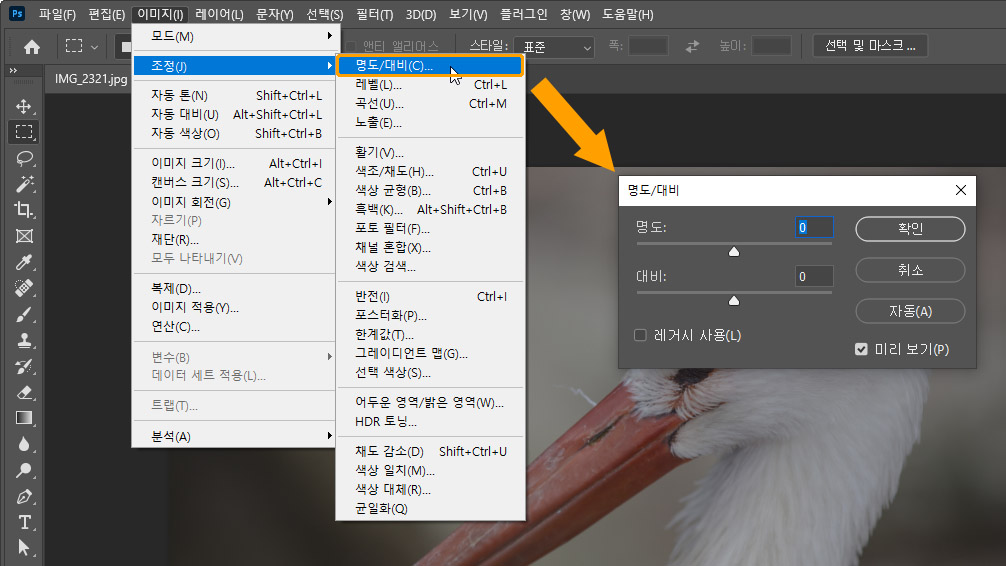
레이어 패널에서 밝기를 보정할 레이어를 선택한 후 [이미지(Image)] - [조정(Adjustments)] - [명도/대비(Brightness/Contrast)] 메뉴를 클릭하면 해당 기능을 실행할 수 있습니다. 이는 레이어에 직접 보정을 가하는 방법으로, 보정 결과가 마음에 들지 않을 때는 취소(Ctrl + Z) 기능을 사용해 이전 상태로 되돌린 후 다시 보정을 시도하는 것이 좋습니다.
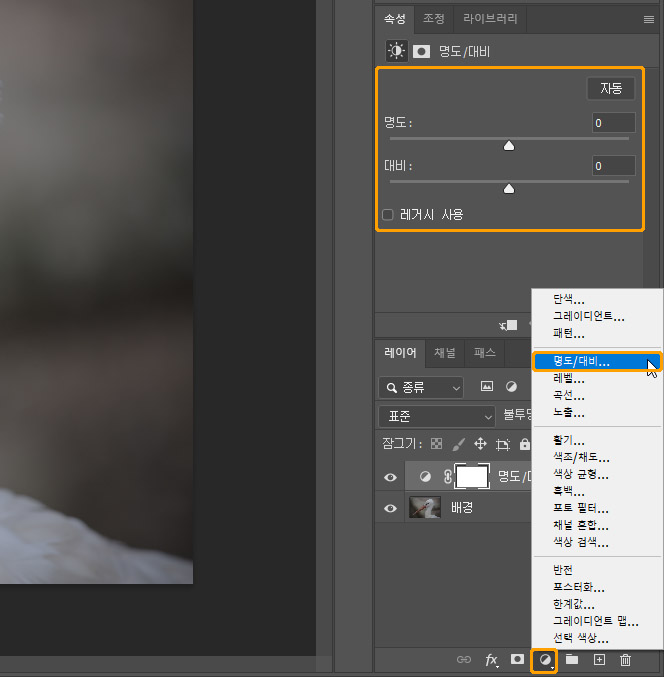
조정 레이어(Adjustment Layer)를 통해 명도/대비 기능을 적용시킬 수도 있습니다. [레이어(Layer)] - [새 조정 레이어(New Adjustment Layer)] - [명도/대비(Brightness/Contrast)] 메뉴를 클릭하거나, 레이어 패널의 새 조정 레이어 만들기 버튼을 클릭해 나타난 메뉴에서 명도/대비 항목을 선택하면 됩니다. 이 방법을 사용하면 레이어를 직접 수정하지 않아 원본을 보존할 수 있습니다. 보정 결과가 마음에 들지 않는다면 생성된 조정 레이어를 클릭한 후 속성 패널에서 수정하면 되기 때문에 언제라도 보정 효과를 자유롭게 수정할 수 있습니다.
조정 레이어를 통한 보정 효과는 레이어 패널에서 조정 레이어보다 아래에 있는 모든 레이어에 적용됩니다. 효과의 적용 범위를 변경하려면 조정 레이어의 순서를 변경하거나, 클리핑 마스크(Clipping Mask), 레이어 그룹 등을 이용하면 됩니다. |
"명도/대비 기능 사용 방법"
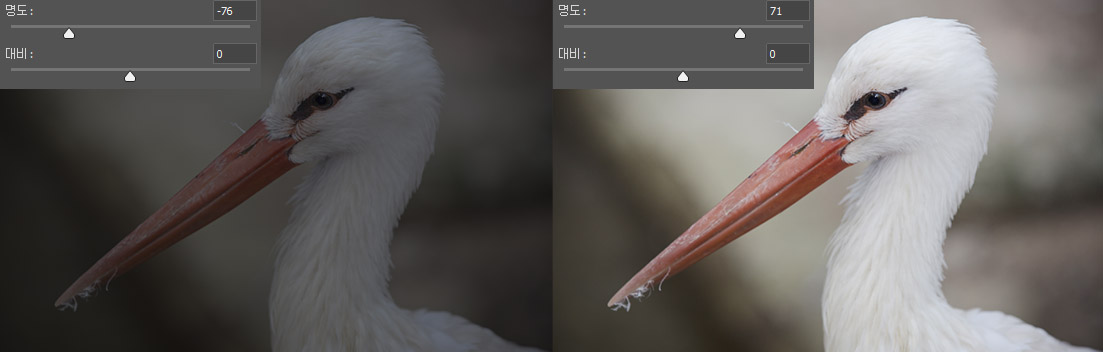
명도 슬라이더를 움직이면 대상 레이어의 밝기가 변합니다. 왼쪽으로 움직여 - 값이 되면 어둡게, 오른쪽으로 움직여 + 값이 되면 밝아집니다.
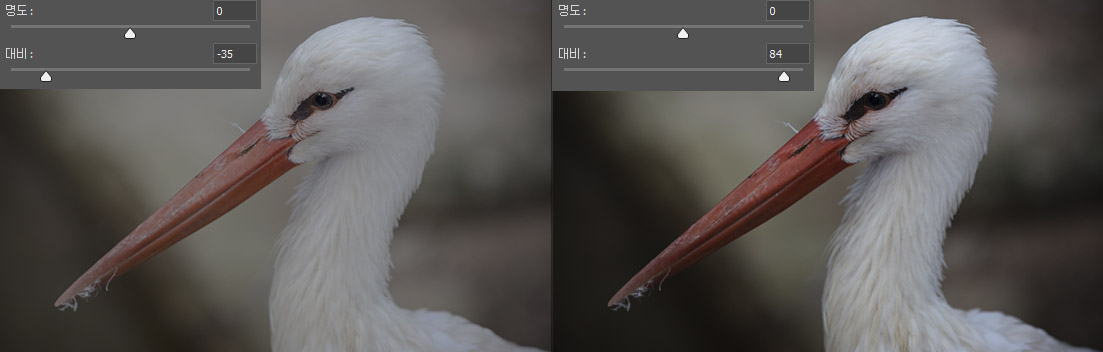
대비 슬라이더를 움직이면 레이어의 대비를 조절할 수 있습니다. 왼쪽으로 움직여 - 값이 되면 대비가 약해지고, 오른쪽으로 움직여 + 값이 되면 대비가 강해집니다.
여기서 대비란 어둡고 밝은 정도의 격차를 의미합니다. 대비를 약하게 하면 기존의 어두운 곳은 밝게, 기존의 밝은 곳은 어둡게 만듭니다. 대비가 약한 이미지는 상대적으로 부드럽고 온화한 인상을 줍니다. 대비를 강하게 하면 기존의 어두운 곳은 더 어둡게, 기존의 밝은 곳은 더 밝게 만듭니다. 대비가 강한 이미지는 상대적으로 강렬한 인상을 줍니다. |
"레거시 사용(Use Legacy)"

현재 명도/대비 기능의 알고리즘은 과거의 포토샵 (CS2까지)에서 사용하던 것에서 대폭 개선된 것입니다. 어두운 영역과 밝은 영역에 발생할 수 있는 세부 묘사 소실을 최소화하기 위한 방식을 사용함과 동시에, 밝기를 조절할 때 대비가 눈에 띄게 감소하는 현상을 개선하였습니다. 이를 위해 현행 명도/대비 기능은 원본의 어두운 영역과 밝은 영역에 이를 수록 보정 강도가 점차 약하게 적용되는 비선형적인 특성을 가집니다.
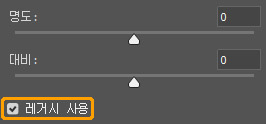
위에서 언급한 문제와 관련해 CS2까지의 포토샵에서는 사진 이미지를 보정할 때 절대 사용하지 말아야 할 기능으로 명도/대비가 꼽혔지만, 때에 따라 이러한 효과를 의도할 경우도 있습니다. 이 때는 아래의 레거시 사용 체크 박스를 활성화합니다. 그러면 개선되기 이전의 알고리즘을 이용한 명도/대비 기능을 사용할 수 있습니다. 이때는 모든 밝기 영역에 일률적인 보정 강도가 적용됩니다. 특수한 경우에만 사용하는 옵션이니만큼 평소에는 반드시 비활성화한 상태에서 명도/대비 기능을 사용하는 것이 좋습니다.





댓글